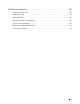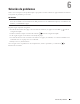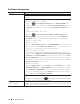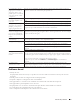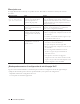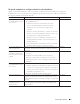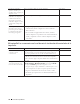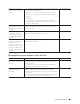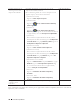Users Guide
140 Solución de problemas
El trabajo de impresión con
errores sigue en la cola de
impresión del ordenador.
• Si el trabajo de impresión con errores sigue en la cola de
impresión del ordenador, elimínelo.
• De lo contrario, haga doble clic en el icono de impresora en la
siguiente carpeta y cancele todos los documentos:
• (Windows Server
®
2003)
Haga clic en Inicio > Impresoras y faxes.
• (Windows Vista
®
)
Haga clic en
(Iniciar) > Panel de control > Hardware y
sonido > Impresoras.
• (Windows
®
7)
Haga clic en
(Iniciar) > Dispositivos e impresoras >
Impresoras y faxes. Haga clic con el botón derecho del ratón en
el equipo de Dell y seleccione Ver lo que se está imprimiendo.
• (Windows
®
8)
Mueva el ratón a la esquina inferior derecha del escritorio.
Cuando aparezca la barra de menú, haga clic en Configuración
> Panel de control. En el grupo Hardware y sonido, haga clic en
Ver dispositivos e impresoras > Impresoras.
• (Windows Server
®
2008)
Haga clic en Inicio > Panel de control > Impresoras.
• (Windows Server
®
2012)
Mueva el ratón a la esquina inferior derecha del escritorio.
Cuando aparezca la barra de menú, haga clic en Configuración
> Panel de control. En el grupo Hardware, haga clic en Ver
dispositivos e impresoras > Impresora.
• (Para Windows Server
®
2012 R2)
Haga clic en Panel de control en la pantalla Inicio. En el grupo
Hardware, haga clic en Ver dispositivos e impresoras. Haga
clic con el botón derecho del ratón en el equipo de Dell y
seleccione Ver lo que se está imprimiendo.
• OS X v10.8.x
Haga clic en Preferencias del Sistema > Impresión y
Escaneado.
• OS X v10.9.x, 10.10.x
Haga clic en Preferencias del Sistema > Impresoras y
escáneres.
Cableada/inalámbrica
El equipo Dell no está
conectado a la red
inalámbrica.
Imprima el informe WLAN para comprobar el código de error. Inalámbrico
Si ha comprobado e intentado todo lo anterior pero el equipo Dell continúa sin imprimir, desinstale el controlador de
impresora y vuelva a instalarlo.